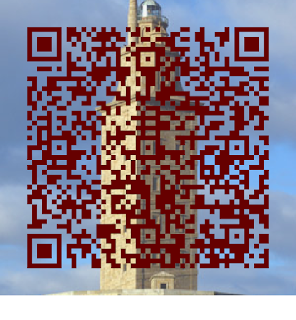Hoy os mostraré la tarea que realicé para informáica, que consistía en un fotomontaje.
En ella debíamos recortar la imagen de un hombre junto a unas cabras e introducirla en otra de un paisaje.
Antes de comenzar la tarea, visualicé algunos tutoriales como este , o este otro, que era de más calidad que el anterior, pero el autor hacía el montaje con una versión más antigua de mi programa. Cada tutorial ofrecía una manera distinta de hacerlo, lo que me mostró las múltiples posibilidades que ofrece el programa que utilizo, Photoshop CS6.
Una vez informado, me dispuse a hacer el montaje. Primero, como siempre, hice una copia de la capa original. Después fui recortando de forma precisa la imagen de las cabras con la herramienta pluma.
Una vez hecho el recorte me limité a mover la imagen al paisaje y a añadirle el texto que le correspondía.
Finalmente hice el collage con el propio programa.
La tarea en sí no me resultó demasiado difícil, pues no es la primera vez que hago montajes de este tipo con Photoshop aunque, de todas formas, no la hice todo lo rápido que quería pues cuando tenía recortado al hombre ocurrió un error y tuve que volver a empezar el montaje. Me están gustando mucho estas tareas pues estoy aprendiendo mucho acerca de este campo, el cual me parece muy importante junto con la edición de vídeo.
Espero que os haya gustado mi montaje, ¡hasta la próxima!